笔者还原win10系统开机就需要启动修复的问题
发布日期:2019-09-15 作者:电脑公司 来源:http://www.086111.com

解决方法一:
1、首先需要右键点击计算机,选择属性→高级系统设置,如图所示:
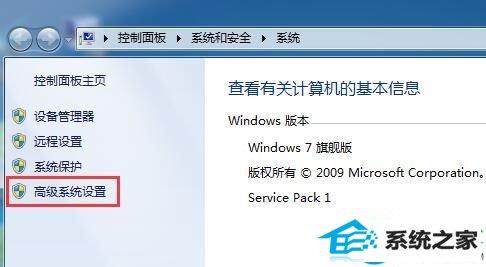
2、随后在系统属性窗口中,高级选项卡的启动和故障恢复栏下点击设置按钮,如图所示:
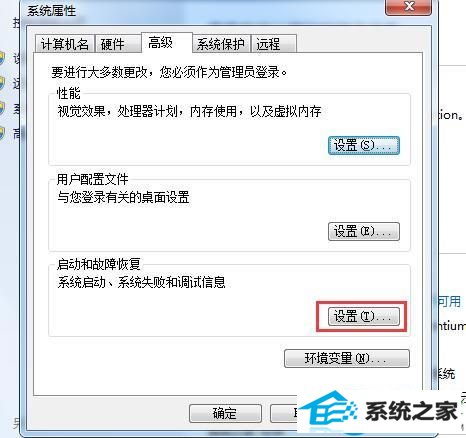
3、取消勾选“在需要时显示恢复选项的时间”并点击确定保存设置,如图所示:
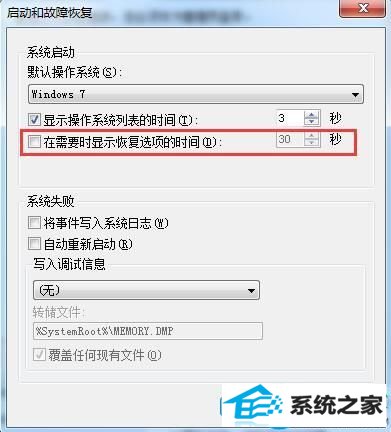
解决方法二:
1、按组合键win+r打开运行窗口,输入cmd并按回车;
2、在命令提示符窗口中,输入bcdedit /set {current} recoveryenabled no并按回车执行即可关闭win10系统下启动时总显示windows错误启动修复页面,如图所示:

栏目专题推荐
系统下载推荐
系统教程推荐
友情链接